Windows 11 build 23595 modifica la posizione di Copilot e migliora la funzionalità di condivisione
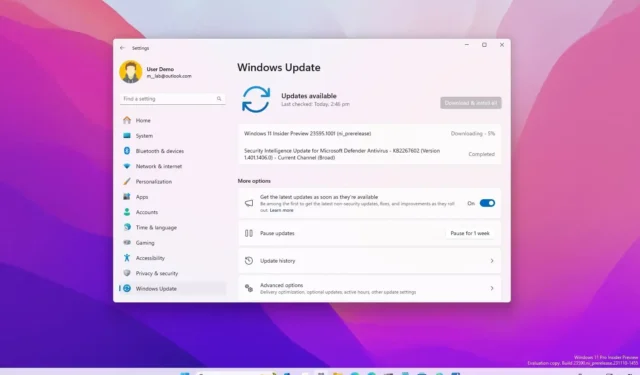
- Windows 11 build 23595 è ora disponibile nel Dev Channel.
- Questo aggiornamento riposiziona il pulsante Copilot accanto all’orologio sul lato destro della barra delle applicazioni.
- Migliora Condividi, Windows Ink, Task Manager e l’app Impostazioni.
Windows 11 build 23595 è ora disponibile per i partecipanti al programma Windows Insider nel canale Dev a partire dal 29 novembre 2023. L’aggiornamento presenta alcune nuove funzionalità, modifiche e miglioramenti.
Secondo le modifiche ufficiali, la build 23595 per Windows 11 introduce modifiche per Copilot, migliora la funzionalità Condividi, espande le nuove funzionalità di Windows Ink a più regioni e lingue e l’app Impostazioni e Task Manager ricevono vari miglioramenti.
Modifiche alla build 23595 di Windows 11
Queste sono tutte le modifiche e i miglioramenti per la build 23595.
Nuova posizione e supporto di Copilot
A partire dalla build 23595, Windows 11 sposta Copilot sul lato destro della barra delle applicazioni per avvicinarlo al punto di ingresso del riquadro a comparsa. Poiché Copilot è ora più vicino all’opzione “mostra desktop”, da ora in poi questa funzionalità sarà disabilitata per impostazione predefinita.
Inoltre, il team di sviluppo inizia l’implementazione del supporto Copilot su una configurazione multi-monitor. Ciò significa che ora puoi fare clic sul pulsante “Copilot” su qualsiasi monitor desideri che la funzione mostri o utilizzare la scorciatoia “Tasto Windows + C” per mostrare il chatbot sull’ultimo monitor su cui era visibile.
Condividi i miglioramenti
Nell’ambito dei miglioramenti della condivisione, se utilizzi il tuo ID Microsoft Entra, ora è possibile condividere direttamente su canali Microsoft Teams specifici e chat di gruppo dall’interfaccia di condivisione.
Inoltre, Microsoft sta aggiornando la condivisione nelle vicinanze per individuare e condividere file con dispositivi Android in modalità rilevabile tramite Bluetooth in Condivisione nelle vicinanze nell’interfaccia di condivisione.
Le nuove modifiche di Windows Ink si espandono in più posizioni
La grafia digitale (inchiostrazione) in alcune caselle di modifica per Windows Ink si espande in cinese semplificato (Repubblica popolare cinese), inglese (Australia), inglese (Canada), inglese (India), inglese (Regno Unito), francese (Canada), Francese (Francia), tedesco (Germania), italiano (Italia), giapponese (Giappone), coreano (Corea), portoghese (Brasile), spagnolo (Messico) e spagnolo (Spagna).
Miglioramenti al Task Manager
Task Manager sta ricevendo un aggiornamento che migliora il raggruppamento dei processi nella pagina “Processi”.
Modifiche all’app Impostazioni
Infine, l’app Impostazioni riceve notifiche relative agli account Microsoft nella home page. Questa funzione visualizza le notifiche nel menu Start e nelle Impostazioni e puoi gestire queste opzioni su Impostazioni > Privacy e sicurezza > Generale.
Inoltre, su Impostazioni > Giochi, la “Xbox Game Bar” ora è “Game Bar”, e grazie all’esperienza, Microsoft sta aggiornando i riferimenti da Azure Active Directory (AAD) a Microsoft Entra ID.
Come parte delle correzioni, Windows 11 build 23595 risolve un problema che causava lo spostamento degli sfondi personalizzati quando si cambia desktop.
Microsoft sottolinea inoltre alcuni problemi noti, tra cui la sezione consigliata che appare vuota nel menu Start e al primo avvio o dopo aver aggiornato Copilot durante l’utilizzo dell’accesso vocale, sarà necessario utilizzare i comandi “Mostra griglia” per fare clic su “Chiedimi qualsiasi cosa” scatola per la prima volta.
Installa la build 23595
Se desideri scaricare e installare Windows 11 build 23595, registra il tuo dispositivo nel Canale Dev utilizzando < a i=3>Impostazioni “Programma Windows Insider” dalla sezione “Windows Update”.
Una volta registrato il computer al programma, puoi scaricare la build 23595 dalle impostazioni di “Windows Update” facendo clic su “Verifica aggiornamenti”



Lascia un commento